微信公众号图文编辑时怎么插入本地及网络视频?
1、微信电脑端打开要引用的已发布的微信文章,点击图中的“用默认浏览器打开”的图标。

2、弹出用浏览器打开微信文章的惹册追网页界面,并复制该网页的网址。

3、打开微信公众号平台的图文编辑页面,爹塑点击“视频”。

4、弹出的“选择视频”的窗口,点击“视频连接”,将步骤2复制的网址,粘贴到“视频/图文网址”中。最罪耕后点击“确定”按钮。视频就添加好了


1、打开微信公众号平台的图文编辑页面,点击“视频”。
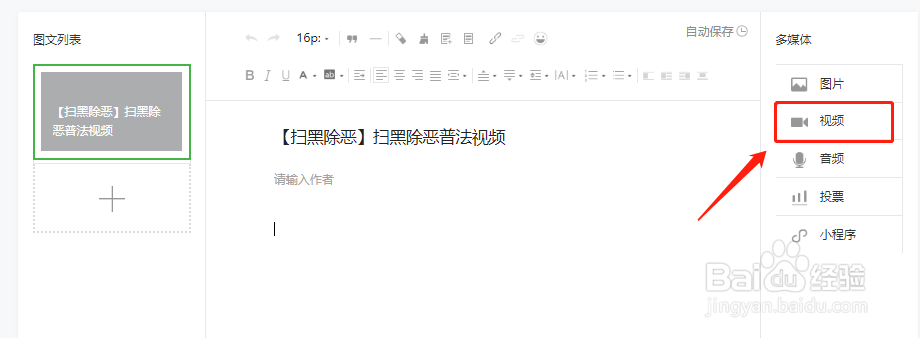
2、弹出的“选择视频”的窗口,点击右上角“添加视频”按钮。
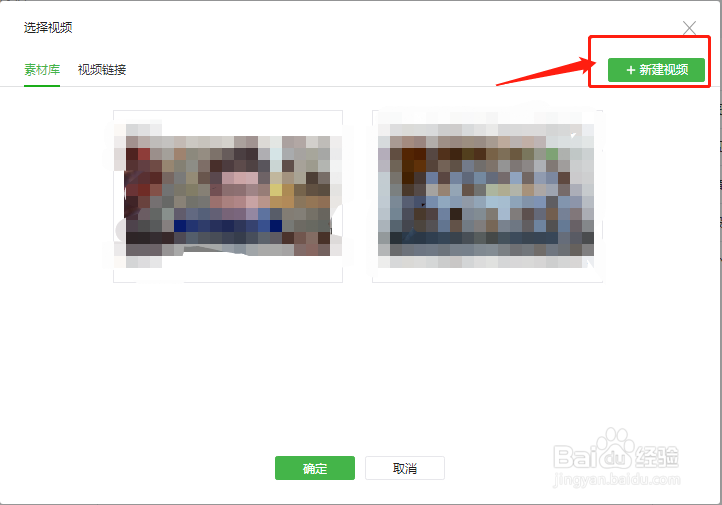
3、点击“上传视频”,选择电脑硬盘中要上传的本地视频。填写“标题”、“视频介绍”、“分类”等,最后点击“保存”按钮。
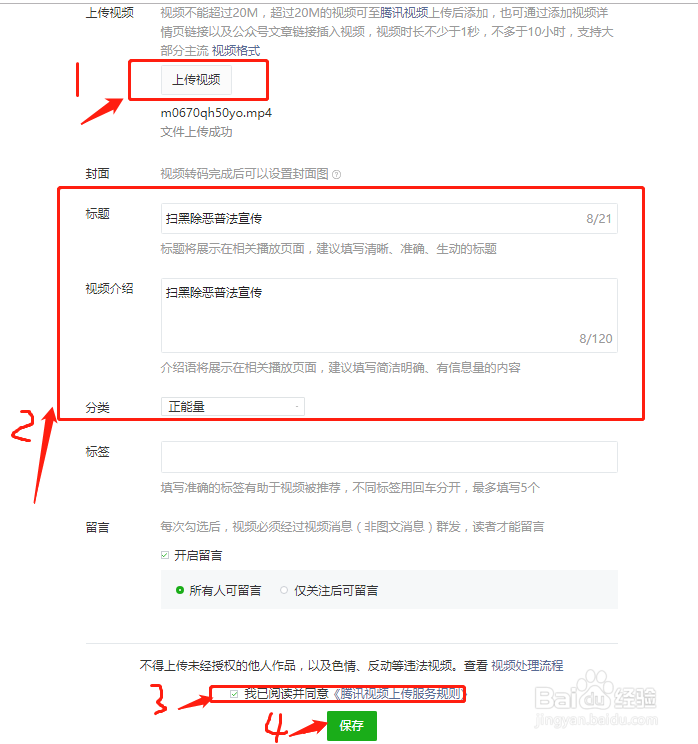
4、选择“保存”按钮。接着会回到上传的视频的网页,视频的状态会出现:“转码中”——“审核中”——“已通过”。整个过程几分钟,在这个过程中,最好经常刷新一下网页。
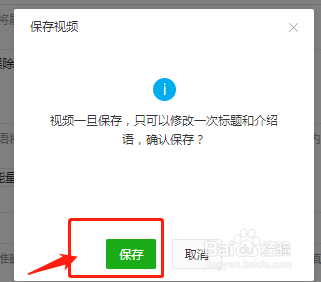



5、继续方法2中的步骤1和步骤2,选择视频,点击确定。完成!
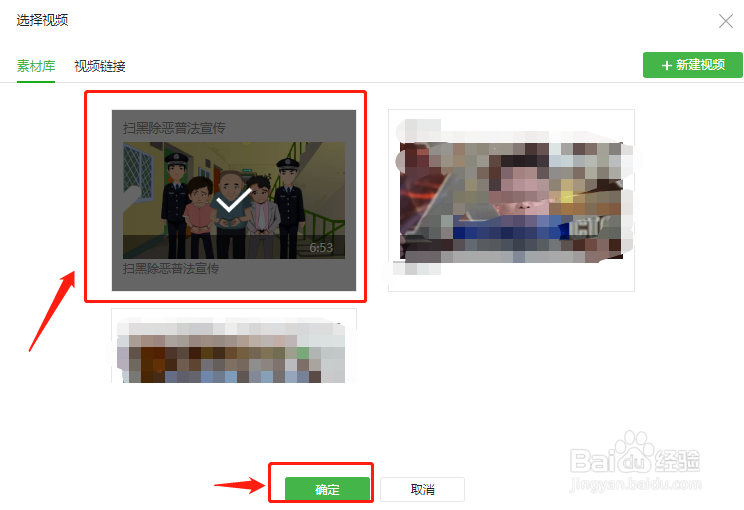
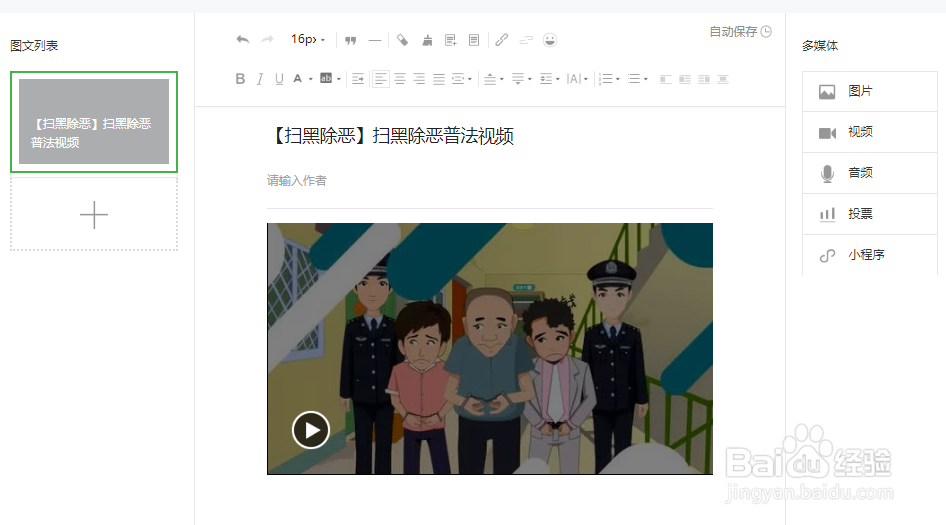
1、微信电脑端打开要引用的已发布的微信文章,点击图中的“用默认浏览器打开”的图标。
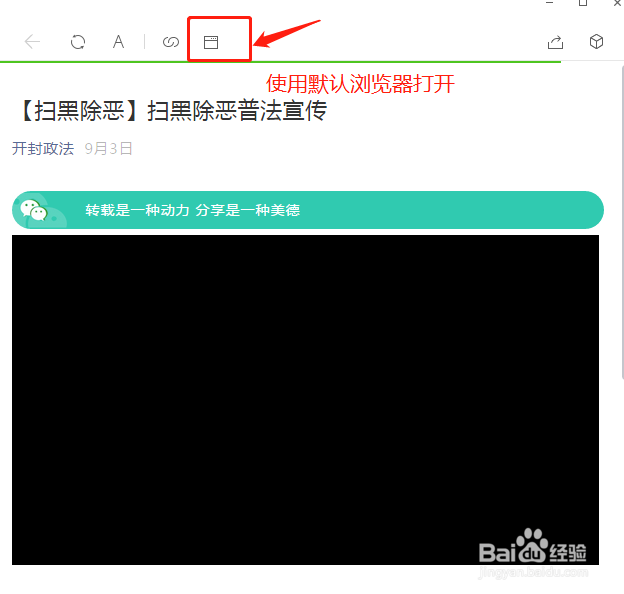
2、点击视频,有的可能会有广告,广告过完后,视频开始播放,在视频播放界面,点击鼠标右键,点击“视频信息”。
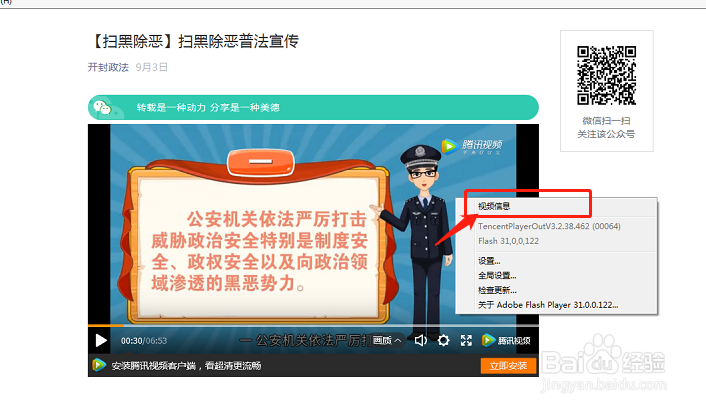
3、在弹出的页面中,有一行“CDN”为视频的网址,选中对应网址,复制该网址。
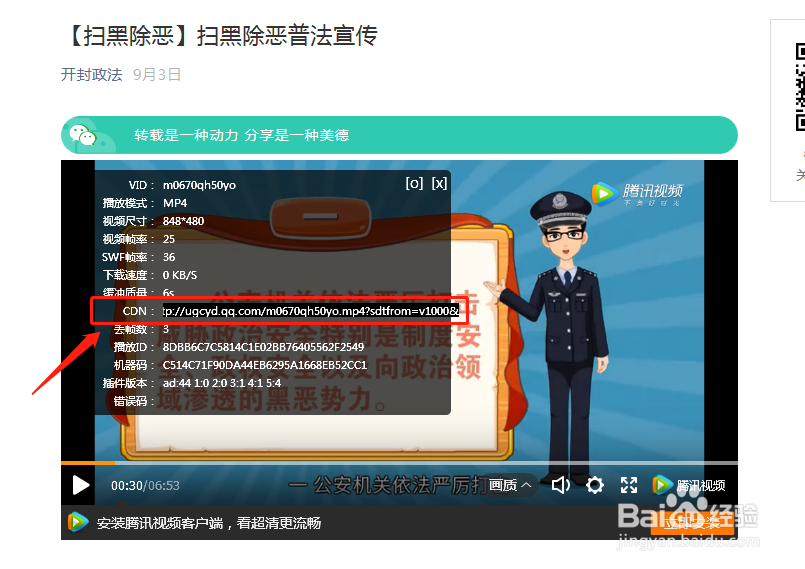
4、将网址粘贴到浏览器中,我这里使用的是谷歌浏览器。在视频播放的界面中,点击鼠标右键,选择“视频另存为”,将视频保存至电脑硬盘。
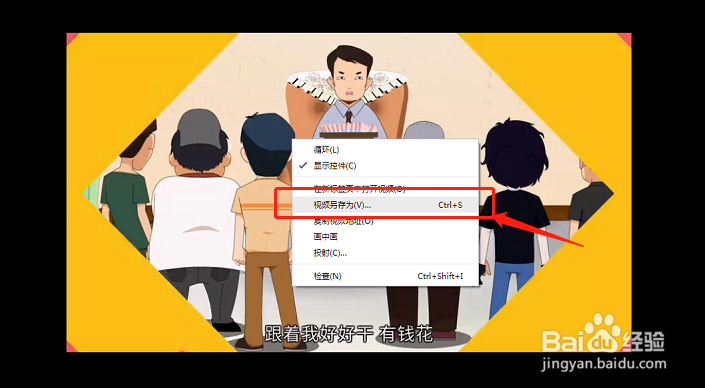
声明:本网站引用、摘录或转载内容仅供网站访问者交流或参考,不代表本站立场,如存在版权或非法内容,请联系站长删除,联系邮箱:site.kefu@qq.com。